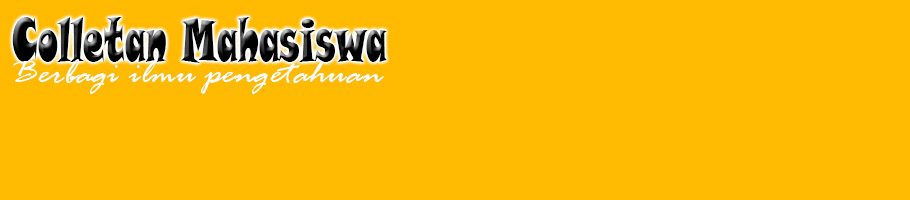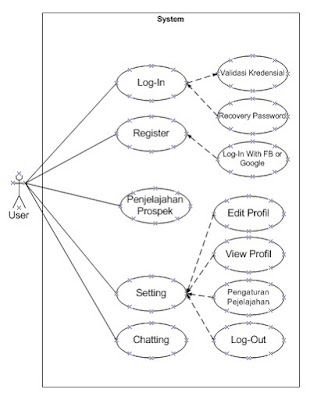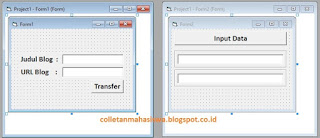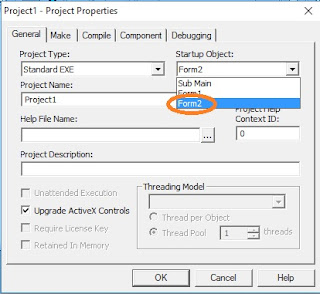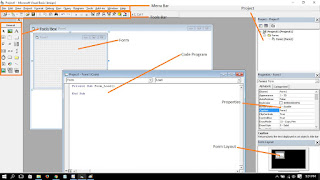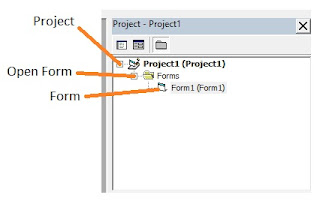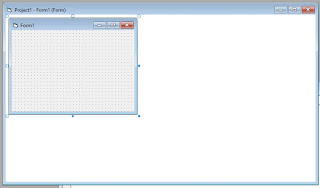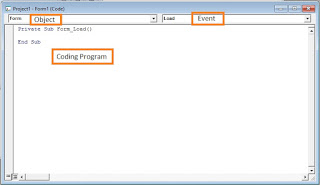1. Unduh aplikasi
Tinder. Anda bisa
mengunduh Tinder untuk iPhone dari App Store, atau untuk Android dari Google Play Store
2. Terdapat opsi untuk dapat
melakukan log-in atau registrasi
·
Anda membutuhkan aplikasi Facebook dan akun
Facebook yang aktif untuk membuat akun Tinder.
·
Jika Register maka user harus memasukan nomor
handphone untuk di validasikan, pilih selanjutnya. Jika sudah maka Team
Facebook akan mengirimkan OTP untuk user validasikan dalam aplikasi tinder..
3. Jika
sudah melakukan langkah ke 2, user akan dihadapkan oleh penjelajahan prospek
(view interface user). Terdapat 3 image layout, seperti berikut.
Perhatikan tombol-tombol yang ada di bagian bawah layar. Tombol-tombol tersebut memungkinkan Anda untuk berinteraksi dengan profil pengguna lain. Dari kiri ke kanan, tombol-tombol tersebut berfungsi sebagai berikut:
·
“Undo”
– Tombol panah berwarna kuning ini berfungsi untuk mengembalikan profil
pengguna yang sebelumnya Anda lewati (dengan menggeser layar). Anda perlu
berlangganan akun Tinder Plus agar bisa menggunakan tombol tersebut.
·
“Dislike”
– Sentuh ikon “X” merah jika Anda tidak menyukai profil yang
ditampilkan. Anda juga bisa menggeser profil ke arah kiri untuk melakukannya.
·
“Boost”
– Tombol petir berwarna ungu ini berfungsi untuk meningkatkan kemunculan profil
Anda selama 30 menit. Setiap bulan, Anda mendapatkan satu kali jatah penggunaan
tombol ini.
·
“Like”
– Tombol hati berwarna hijau ini berfungsi untuk menyukai profil yang
ditampilkan. Anda bisa “berjodoh” dengan pengguna yang bersangkutan jika
pengguna tersebut menyukai Anda. Untuk menyukai profil, Anda juga bisa
menggeser profil ke arah kanan.
·
“Super
Like” – Tombol ini berfungsi untuk menyukai profil dan memberi tahu
pengguna yang bersangkutan bahwa Anda sudah menyukai profilnya. Setiap bulan,
Anda memiliki tiga kali jatah penggunaan tombol super-like gratis.
Anda juga bisa menggeser profil ke arah atas untuk melakukannya.
4. Jika kita touch menu buka profil akan
terdapat detail profil user sebagai berikut :
5. Tekan menu back, lalu kita akan melengkapi
profil akun kita. Terdapat pada sisi atas kiri penjelajahan prospek, dimenu
profil ada 2 opsi yaitu pengaturan penjelajahan dan edit info.
6. Pilih pengaturan
untuk menyetting penjelajahan lawan jenis. Dengan gambar sebagai berikut.
7. Setelah itu kita akan melakukan edit profil seperti : menambahkan photo, tentang anda, dll.
8. Setelah Edit Profil dan Pengaturan Penjelajahan, sekarang kita akan
mencari teman lawan jenis.
Swipe photo ke kanan untuk
suka, swipe photo ke kiri untuk tidak suka, dan swipe photo ke atas untuk super
suka.
Setelah melakukan keputusan untuk memilih, akan muncul pop-up untuk
meyakinkan user.
|
|
|||||
9. Jika saling suka maka terjadi seperti tampilan berikut :
Terdapat dua opsi yaitu send message dan keep swiping. Untuk send
message berarti mengirimi dia pesan, keep swipping untuk terus mencari teman
lawan jenis.
10. kita pilih send message, otomatis kita akan dialihkan ke form
chating.
 |
Berikut adalah cara penginstalan dan cara menggunakan aplikasi tinder..
Selamat siang dan selamat beraktifitas…
Kelebihan
aplikasi tinder
1.
Aplikasi ini mengurangi kemungkinan Anda untuk menghubungi mantan
Percaya atau tidak, kelemahan
dari banyak orang adalah menerima pesan dari mantan. Nah, aplikasi Tinder ini
akan mengurangi hasrat Anda untuk kembali berhubungan dengan mantan, karena
Anda bisa menemukan teman-teman baru.
2.
Tinder juga bisa meningkatkan ego Anda
Ego tidak selalu negatif, kok
B’timers. Dengan menggunakan aplikasi ini Anda akan merasa bahwa ego Anda
meningkat, khususnya bagi orang-orang yang tidak terlalu percaya diri dengan
keadaannya.
3.
Aplikasi ini akan menjauhkan Anda dari percakapan yang membosankan
Kelebihan aplikasi Tinder selanjutnya
adalah cara sempurna untuk Anda mendapatkan obrolan yang menarik dan melewatkan
pembicaraan yang terlalu membosankan atau cenderung basi.
Aplikasi
kencan online ternyata juga punya manfaat!
4.
Anda juga bisa mengenal orang-orang baru di luar lingkungan Anda
Aplikasi ini juga sangat
ampuh untuk membuat Anda menemukan dan mengenal orang-orang baru di luar
pergaulan Anda selama ini. Jadi, Anda bisa memperluas wawasan sosial Anda
melalui Tinder, karena aplikasi ini tidak hanya digunakan untuk mendapat teman
kencan secara online.
5.
Tinder juga bisa meningkatkan kemampuan analisis Anda
Anda akan dipaksa untuk
mengetahui orang-orang asing yang mencantumkan sedikit informasi tentang
dirinya pada aplikasi Tinder. Hal ini secara otomatis akan membuat Anda lebih
jeli dan kemampuan analisis Anda pun semakin meningkat sedikit demi sedikit.
Kekurangan aplikasi tinder
1. Tidak semua laki-laki atau perempuan
yang ada di Tinder adalah single
Sebagian dari mereka sudah menikah dan bahkan
sebenarnya sudah punya anak. Hati-hati RulaWoman, predator juga ada yang bahkan
ada yang mempergunakan Tinder sebagai 'Booty call', alias kita hanya dicari
untuk menemani mereka ngobrol atau bertemu di saat mereka kesepian. Bahasa
kasarnya: serep. Lebih jauh lagi ada yang yang mempergunakan Tinder sebagai
ajang memperdagangkan diri.
2.
Cyberbullying.
Pelaku cyber
bully biasanya menciptakan akun palsu, melakukan skrinsut dan
mempermalukan korban dengan aplikasi kencan online ini, entah itu orang asing
yang mereka temui secara online atau seseorang yang mereka kenal dan secara
khusus melakukan hal seperti menggertak atau mengancam.
3.
Fake Account
Baik akun
palsu, fake account, clone account, cloningan dan lain sebagainya merujuk pada
pemaknaan yang sama (selaras), yaitu akun tidak asli. Fake akun (fake account) umum nya di sebut sebagai akun palsu (fiktif). Artinya data-data yang digunakan oleh para
pemalsu akun adalah data-data milik orang lain. Data-data yang di gunakan
meliputi nama, foto, alamat dan lain-lain.
Berikut adalah UML dari aplikasi Tinder :
Activity Diagram
Use Case Diagram
Sequence Diagram
Class Diagram
Demikian penjelasan sistem keputusan dari aplikasi Tinder. Jika ada kekurangan dan kesalahan mohon maklum dan silahkan di koment di kolom komentar. Terima Kasih